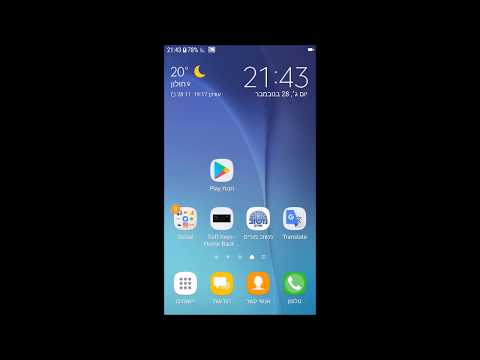
תוֹכֶן
שגיאה 8 זו בחנות Google Play מתרחשת לא רק בסמסונג גלקסי הערה 9 אלא לכל המכשירים הפועלים במערכת ההפעלה אנדרואיד. בדרך כלל, שגיאה זו תתבקש במהלך הורדת האפליקציה והיא תפסיק את התהליך המבקש ממך להוריד אותה מחדש רק כדי לקבל את אותה שגיאה בפעם הבאה שתבצע.
למרות שאנו רואים בכך בעיה קלה, לפעמים זה מעצבן מאוד במיוחד אם השגיאה מופיעה בכל פעם שאתה מוריד אפליקציה. אם אינך מכיר זאת, שגיאה זו מונעת מהמכשיר שלך להוריד ולהתקין אפליקציה כלשהי. לכן, אם אתה נתקל בבעיה זו, חובה לטפל בה בהקדם האפשרי. פשוט המשך לקרוא את הפוסט הזה כי אני אדון בכל הצעדים הדרושים שעליך לעשות כדי להיפטר מהנושא.
עכשיו, לפני כל דבר אחר, אם יש לך בעיות אחרות בטלפון שלך, הקפד לעבור לדף פתרון הבעיות שלנו, כי כבר סיפקנו פתרונות למאות בעיות שדווחו על ידי הקוראים שלנו. רוב הסיכויים הם שאולי כבר סיפקנו פיתרון לבעיה שיש לך כרגע, אז נסה למצוא נושאים הדומים לשלך באותו דף ואל תהסס להשתמש בפתרונות שהצענו. אם הם לא עובדים או אם אתה זקוק לסיוע נוסף, מלא את שאלון הגיליונות שלנו ב- Android והקש על שלח ליצירת קשר.
כיצד לתקן שגיאה 8 בחנות Play ב- Samsung Galaxy Note 9
בהתבסס על הניסיון שלנו, קוד שגיאה 8 זה הוא רק בעיה קלה ותוכלו לתקן זאת לבד מבלי להביא את ה- Galaxy Note 9 לטכנולוגיה. עם זאת, הנה מה שאתה יכול לעשות בקשר לזה.
בצע הליך הפעלה מחדש בכפייה
מטרת ביצוע צעד זה היא לשלול את האפשרות שתקלה במערכת גורמת לנושא. למרות שאין שום ביטחון אם הבעיה תיפתר לאחר ההליך, משתמשים רבים דיווחו כי לאחר ביצוע ההפעלה הכפויה המכשיר פועל לפתע כרגיל.
לחץ והחזק את מקשי עוצמת הקול והפעלה בו זמנית למשך 10 שניות ומעלה. הערה ה- Galaxy Note 9 שלך תאתחל מחדש והזיכרון שלה, האפליקציות וכל השירותים בטלפון שלך רעננים. לאחר השלב, נסה להוריד אפליקציה ולראות אם הבעיה עדיין מתרחשת. אם כן, עברו להליך הבא.
מחק את המטמון והנתונים של חנות Google Play
גורם נוסף שעשוי לגרום לבעיה זו הוא קבצי המטמון וקבצי הנתונים המושחתים של חנות Play. על ידי מחיקתו חנות Google Play תאופס ויוחלפו מטמונים ונתונים חדשים יותר. פשוט בצע את השלבים הבאים בהערה 9 שלך.
- ממסך הבית, החלק למעלה במקום ריק כדי לפתוח את מגש אפליקציות.
- בֶּרֶז הגדרות> אפליקציות.
- הקש על 3 נקודות סמל> הצג אפליקציות מערכת כדי להציג אפליקציות שהותקנו מראש.
- מצא והקש עליו חנות הגוגל סטור.
- בֶּרֶז אִחסוּן.
- בֶּרֶז נקה נתונים ואז הקש בסדר.
- בֶּרֶז נקה מטמון.
לאחר ההליך, פתח את חנות Play והורד אפליקציה כדי לראות אם הבעיה נמשכת. אם אותה שגיאה מתרחשת, נסה את השלב הבא.
אפס את הגדרות הרשת בהערה 9 שלך
לפעמים בגלל חיבור לא עקבי לאינטרנט קיימת אפשרות שההורדה וההתקנה של האפליקציה הופרעו. לכן, עליך לאפס את הגדרות הרשת ובאמצעות זה, אתה מרענן את כל הגדרות האלחוטיות והרשת של ה- Galaxy Note 9. לאחר שתבצע את ההליך, הזן את הסיסמה כדי להתחבר שוב לאותו WiFi כדי לראות אם הביצועים חזרו נוֹרמָלִי. כך תאפס את הגדרות הרשת שלך:
- ממסך הבית, החלק למעלה במקום ריק כדי לפתוח את מגש אפליקציות.
- בֶּרֶז הגדרות> ניהול כללי> אפס> אפס רשת הגדרות.
- בֶּרֶז אפס הגדרות.
- אם הגדרת קוד PIN, הזן אותו.
- בֶּרֶז אפס הגדרות. לאחר השלמת יופיע חלון אישור.
כעת נסה להוריד את אותה אפליקציה ולבדוק אם קוד השגיאה עדיין יצוץ. אם זה עדיין, המפלט האחרון שלך הוא לאפס את הטלפון שלך.
בצע איפוס מאסטר
כמו מה שאמרתי קודם, זו רק בעיה קטנה ואתה יכול לתקן את זה בלי שום עזרה מהטכנולוגיה שלך. אז, בשלב האחרון, הדבר הראשון שאתה צריך לעשות הוא לגבות את כל הקבצים שלך נתונים מכיוון שכולם יימחקו לאחר שתמשיך לשלבים. אל תדאגי, שלב זה בטוח ולא יהרוס את הטלפון שלך. לאחר סיום הגיבוי, בצע את השלבים הבאים.
- גבה נתונים בזיכרון הפנימי. אם נכנסת לחשבון Google במכשיר, הפעלת נגד גניבה ותצטרך את אישורי Google שלך כדי לסיים את איפוס המאסטר.
- כבה את המכשיר.
- לחץ והחזק את המקש הגבר קול המפתח וה ביקסבי ואז לחץ והחזק את המקש מקש הפעלה.
- כאשר הלוגו של אנדרואיד הירוק מופיע, שחרר את כל המקשים ('התקנת עדכון מערכת' יופיע במשך כ30 - 60 שניות לפני שתציג את אפשרויות תפריט שחזור מערכת Android).
- לחץ על להנמיך קול מקש מספר פעמים כדי להדגיש "מחק נתונים / איפוס להגדרות היצרן.
- ללחוץ כּוֹחַ כפתור לבחירה.
- לחץ על להנמיך קול מקש עד לסימון 'כן - מחק את כל נתוני המשתמש'.
- ללחוץ כּוֹחַ כדי לבחור ולהתחיל את איפוס המאסטר.
- לאחר השלמת האיפוס הראשי, מודגש "הפעל מחדש את המערכת כעת".
- לחץ על כּוֹחַ מקש להפעלת המכשיר.
התחבר אלינו
אנו תמיד פתוחים לבעיות, לשאלות והצעות שלך, אז אל תהסס לפנות אלינו על ידי מילוי טופס זה. זהו שירות חינם שאנו מציעים ולא נגבה מכם אגורה עבורו. אך שים לב שאנו מקבלים מאות מיילים בכל יום ואי אפשר לנו להגיב לכל אחד מהם. אבל תהיו בטוחים שקראנו כל הודעה שאנחנו מקבלים. לאלה שעזרנו להם, אנא הפיצו את הידיעה על ידי שיתוף הפוסטים שלנו לחברים שלכם או פשוט אהבתם את דף הפייסבוק שלנו או עקבו אחרינו בטוויטר.


